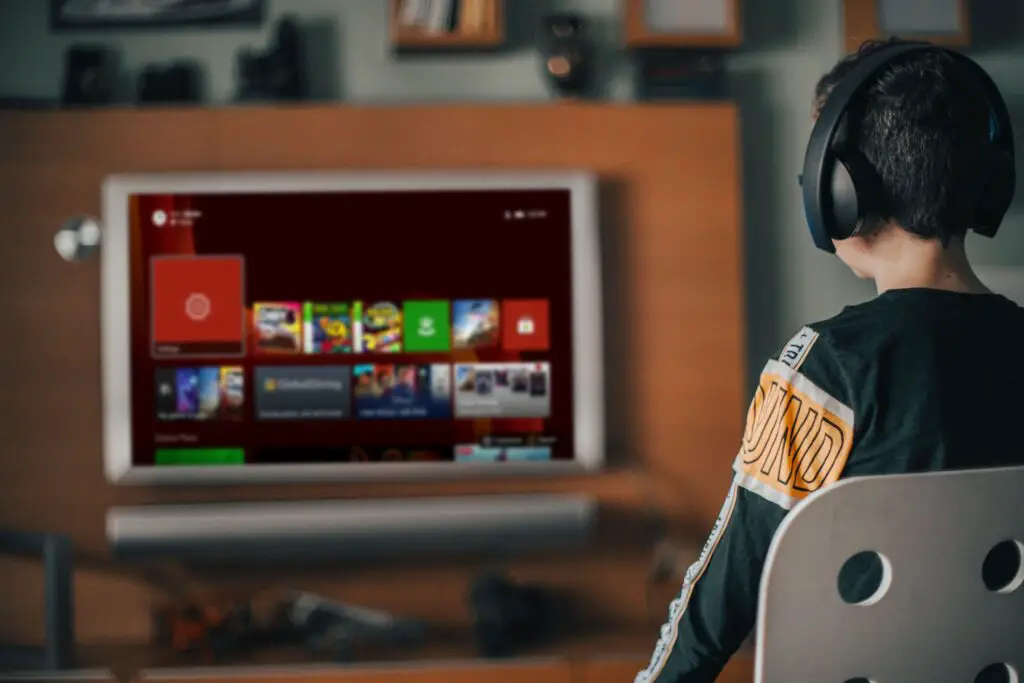
O que saber
- Você pode desligar o leitor de tela do Xbox Series X ou S, também conhecido como Narrator, por meio do menu de energia ou das configurações do sistema.
- Menu de energia: pressione o botão Xbox no controle. Vamos para Perfil e sistema > Definições > Poder. Pressione o botão de menu.
- Configurações do sistema: Pressione o botão Xbox. Vamos para Perfil e sistema > Facilidade de acesso > Narrador. Selecione Narrador em para desmarcá-lo.
Este artigo explica como desativar o recurso de leitor de tela do Narrador no Xbox Series X | S e evitar ligá-lo acidentalmente.
Como desligar o narrador Xbox Series X ou S no menu de energia
A maneira mais fácil de desligar o narrador é usar o menu de energia do Xbox Series X ou S, que pode ser acessado a qualquer momento por meio do Guia. Esse método é rápido, mas o problema é que também torna extremamente fácil ligar o leitor de tela acidentalmente. Se você não tem certeza de por que seu Xbox Series X ou S está falando repentinamente com você, provavelmente foi isso que aconteceu. Veja como desligar o narrador Xbox Series X ou S por meio do menu liga / desliga:
-
Ligue o Xbox Series X ou S.
Quando o Narrador é ativado, uma caixa azul sempre aparecerá ao redor do item selecionado no momento.
-
aperte o Botão do Xbox no seu controlador para abrir o Guia.

-
Navegar para Perfil e sistema > Definiçõese selecione Energia.
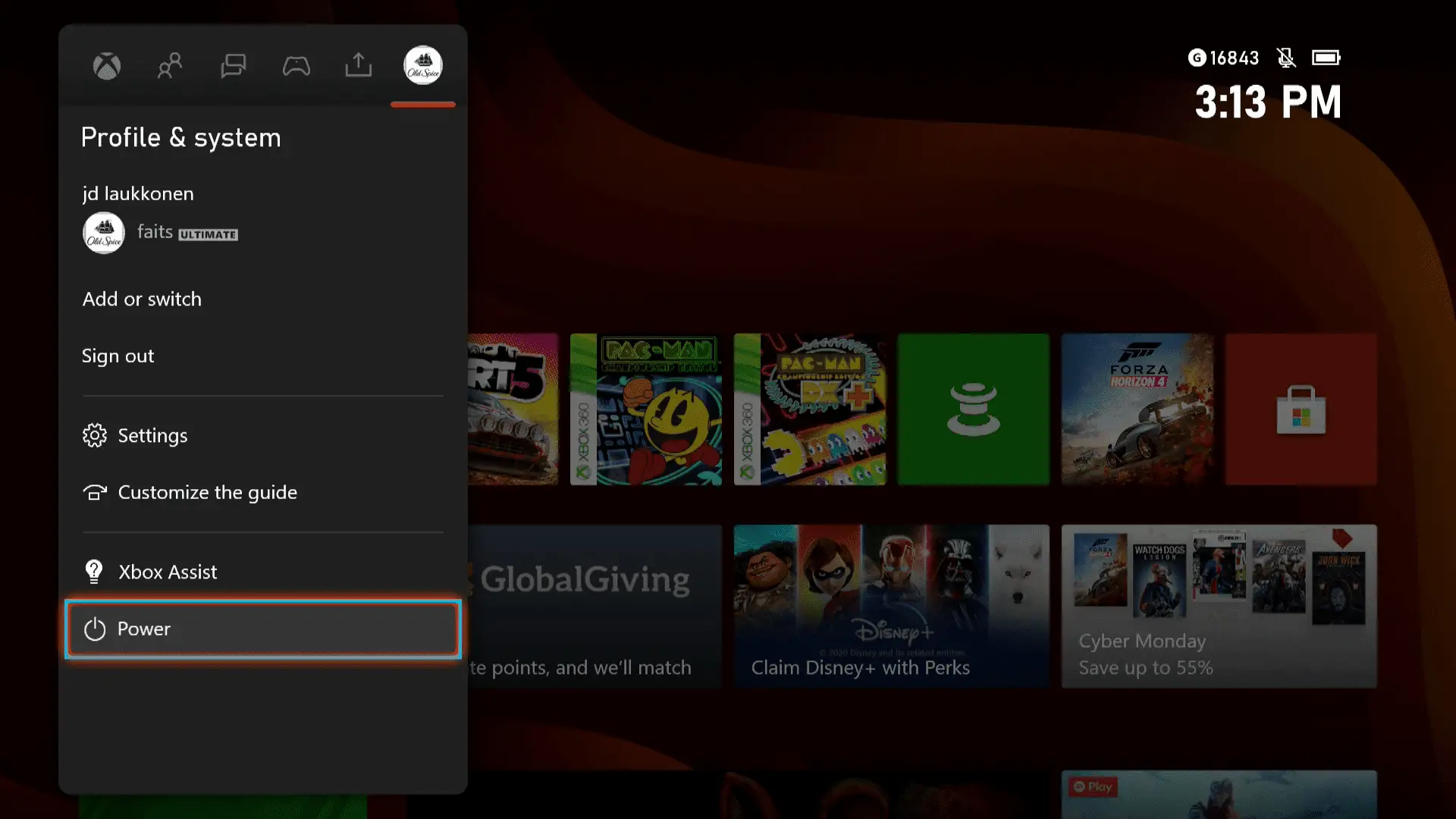
-
aperte o botão de menu (três linhas horizontais) em seu controlador.
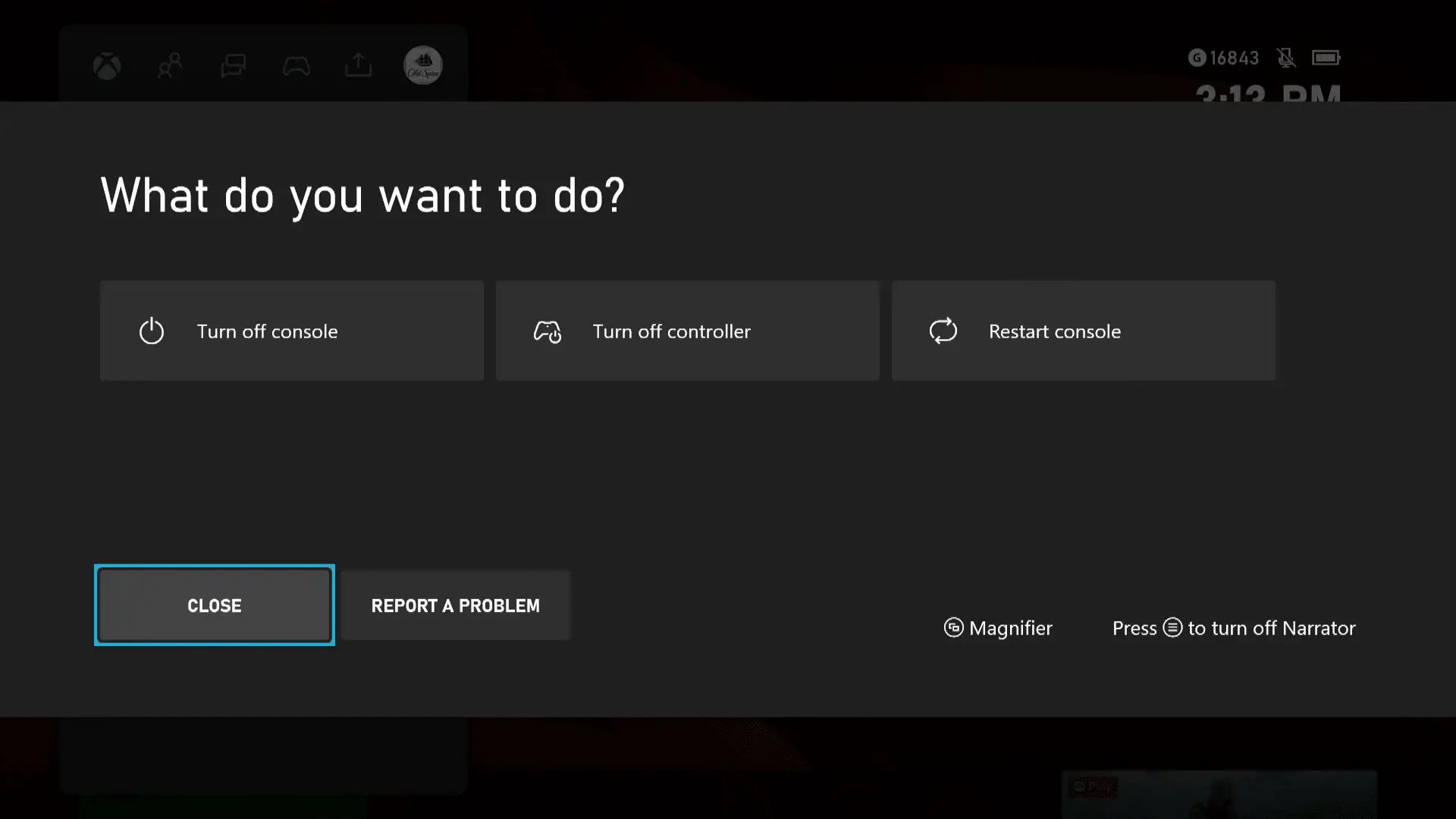
-
O Narrador será desligado.
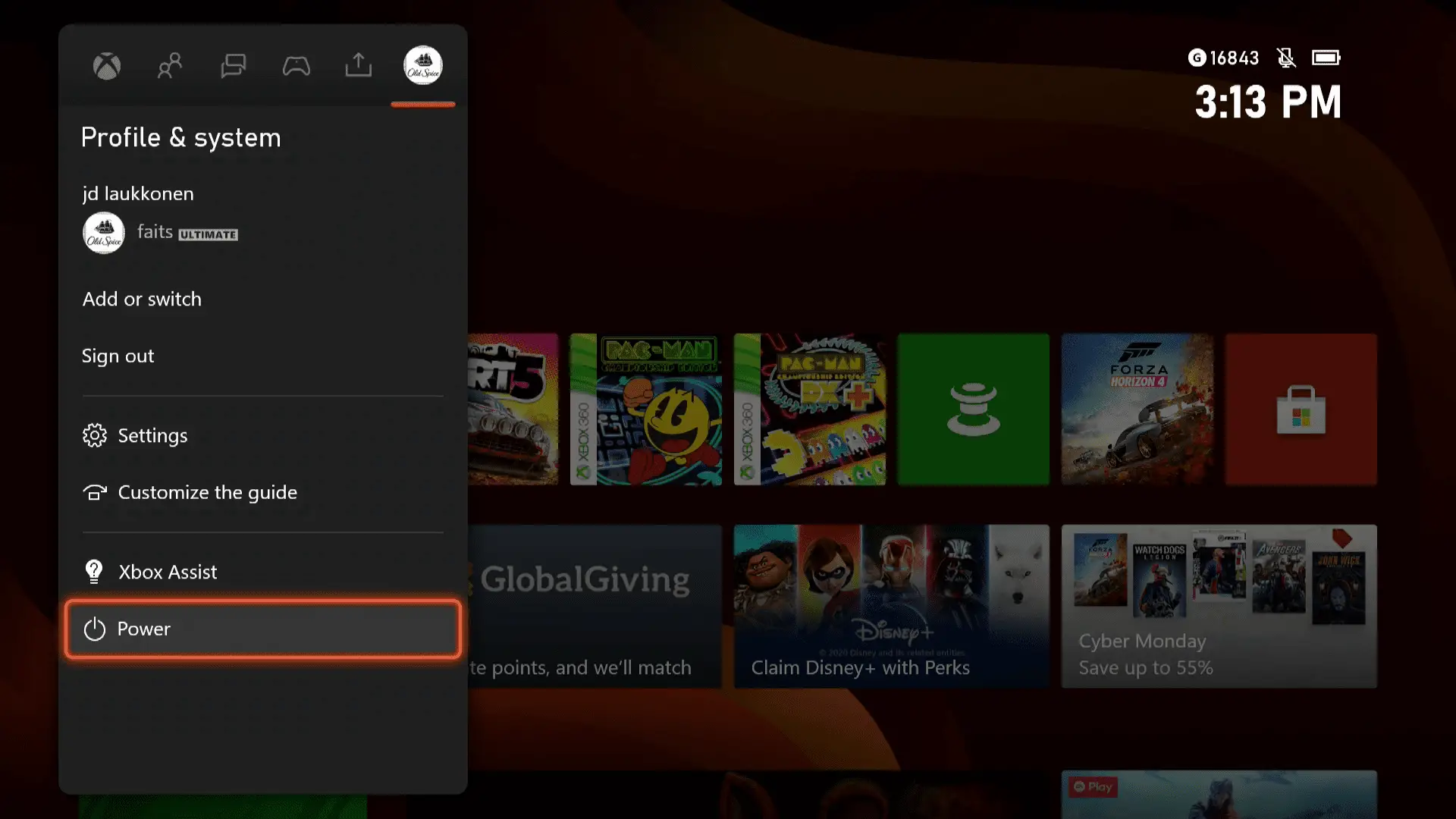
Como desligar o narrador Xbox Series X ou S no menu de configurações
Embora usar o menu de sistemas para desligar o narrador seja mais complicado do que apenas usar o menu de energia, ele também oferece mais opções. Por exemplo, você pode optar por receber um aviso ao ativar esse recurso no futuro, o que pode ajudar a evitar que ele seja ativado acidentalmente. Veja como você pode desligar o narrador Xbox Series X ou S no menu de configurações do sistema:
-
aperte o Botão do Xbox no seu controlador para abrir o Guia.
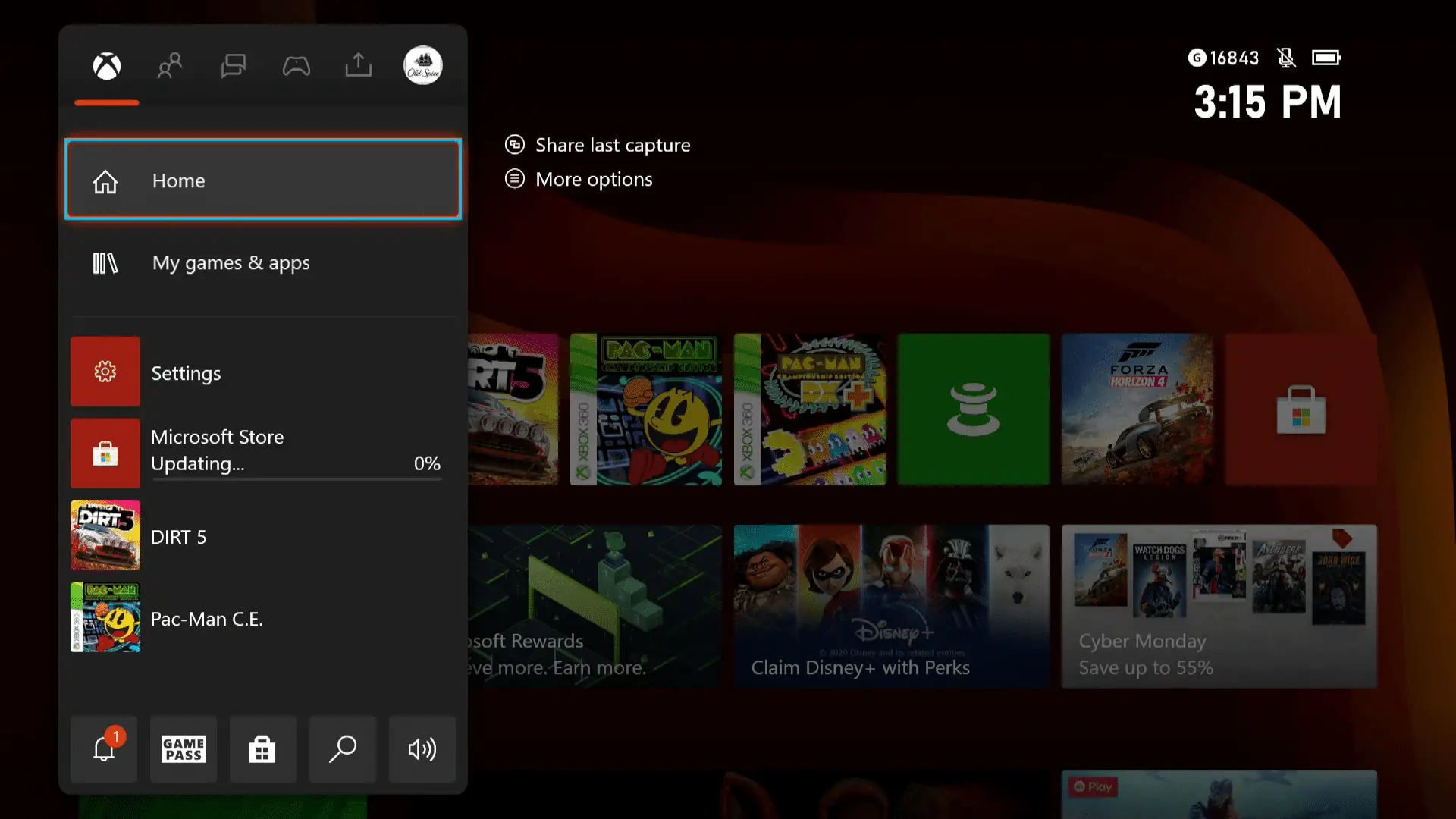
-
Navegar para Perfil e sistema > Definições.
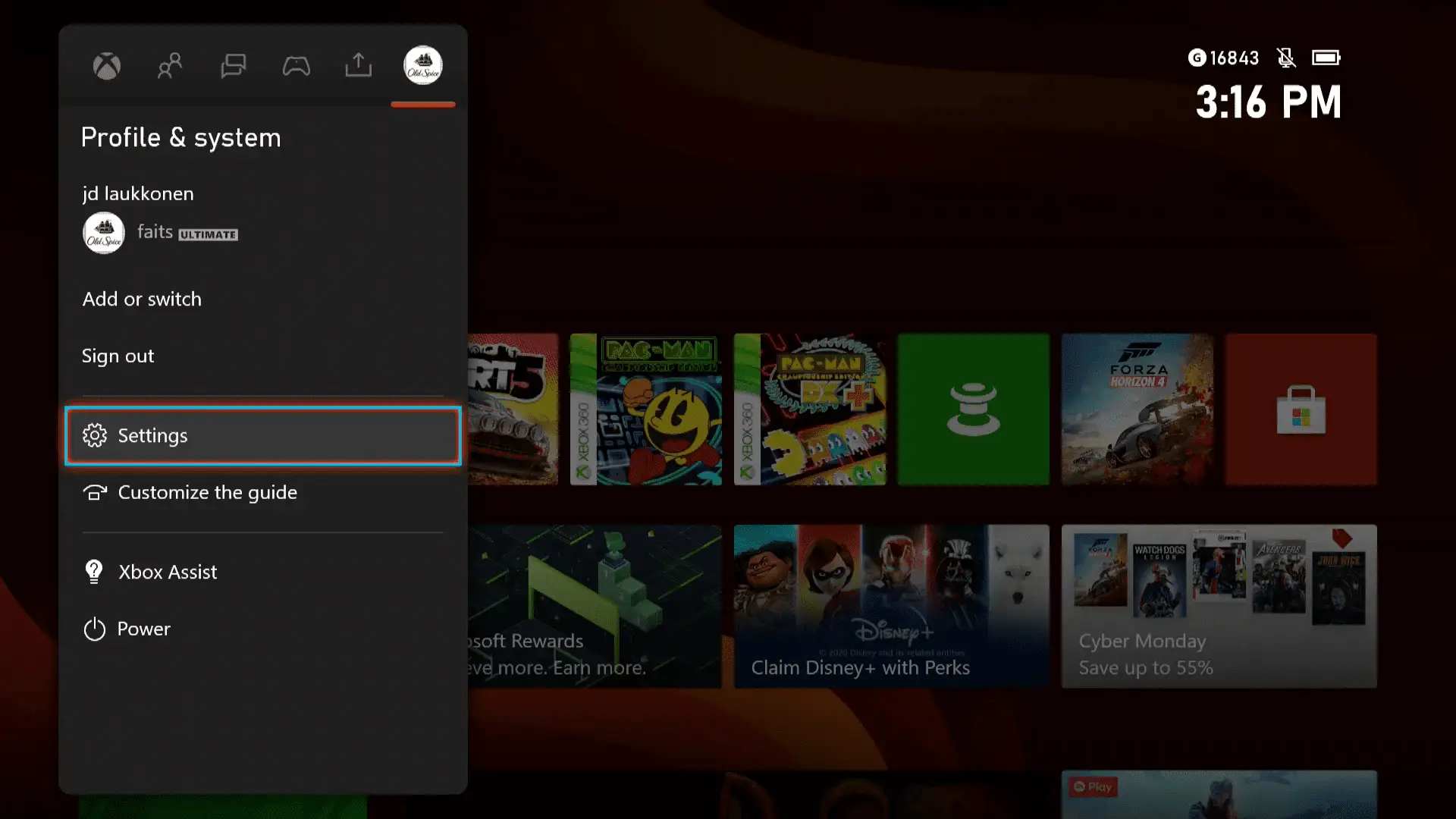
-
Navegar para Facilidade de acesso > Narrador.
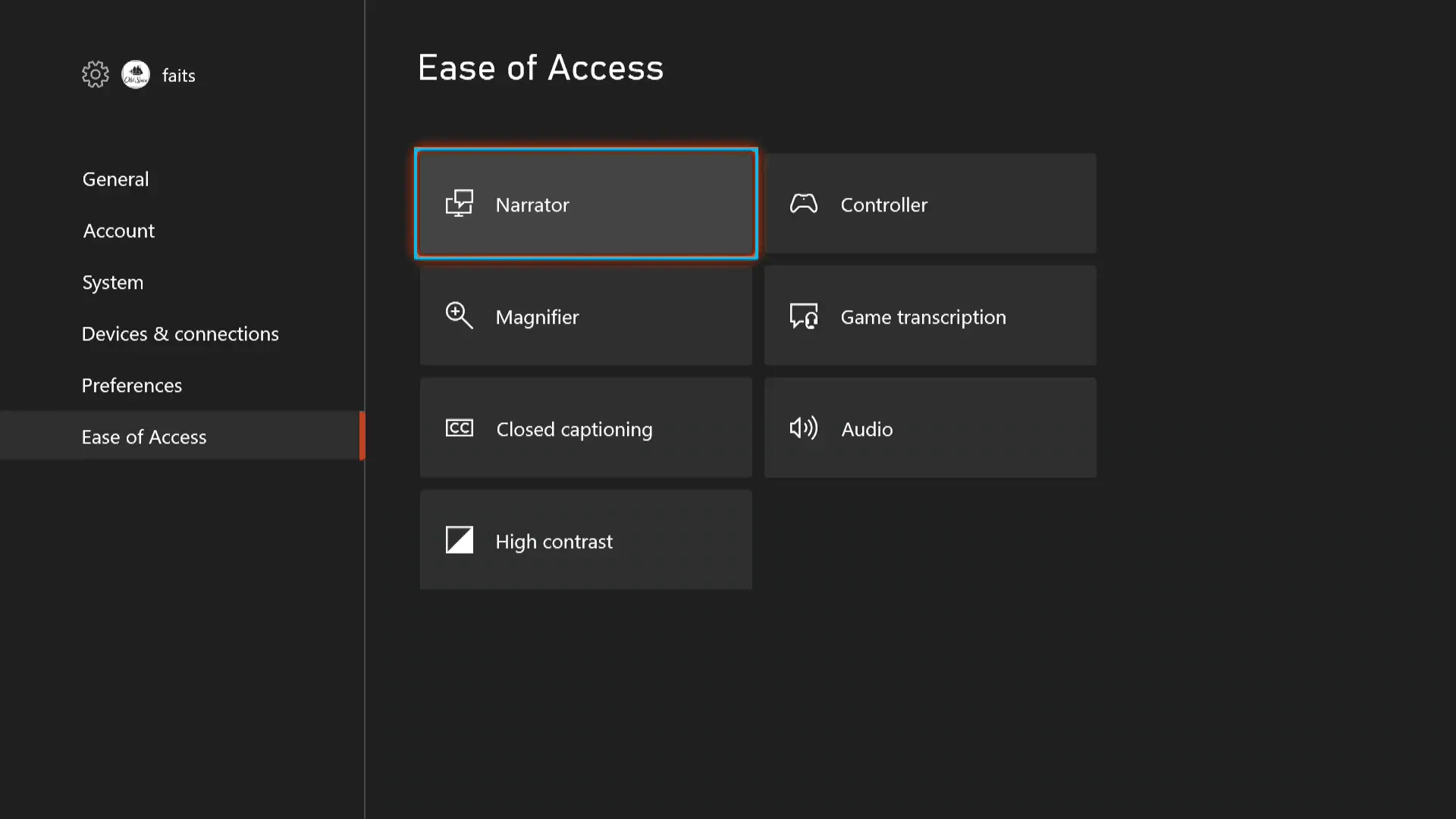
-
Selecione Narrador em.
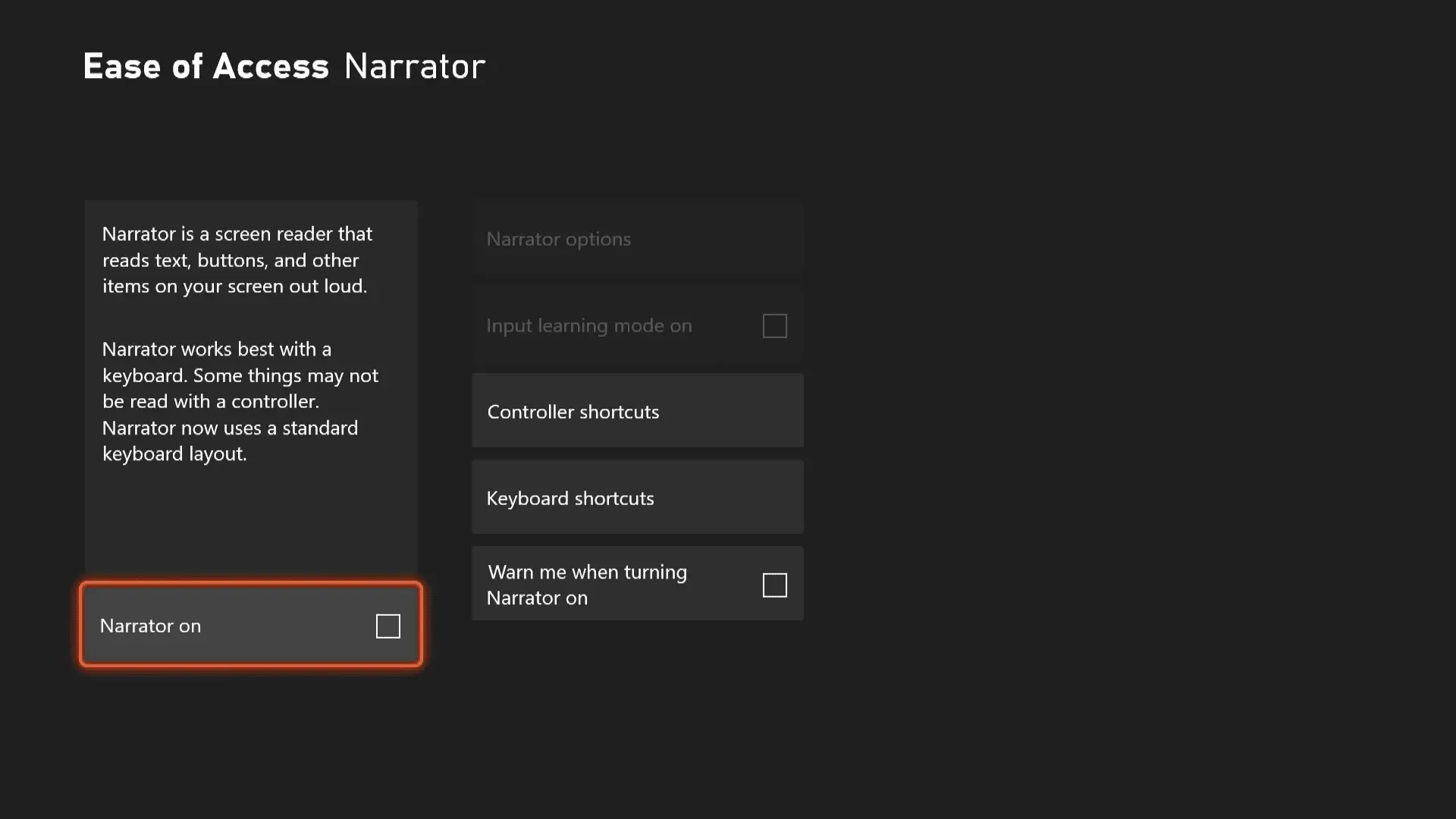
Quando a marca de seleção ao lado de Narrador em se foi, isso significa que o narrador está desligado.
-
Se você quiser um aviso antes de ligar o narrador no futuro, certifique-se de que a caixa ao lado de Avise-me quando ligar o Narrador está checado.
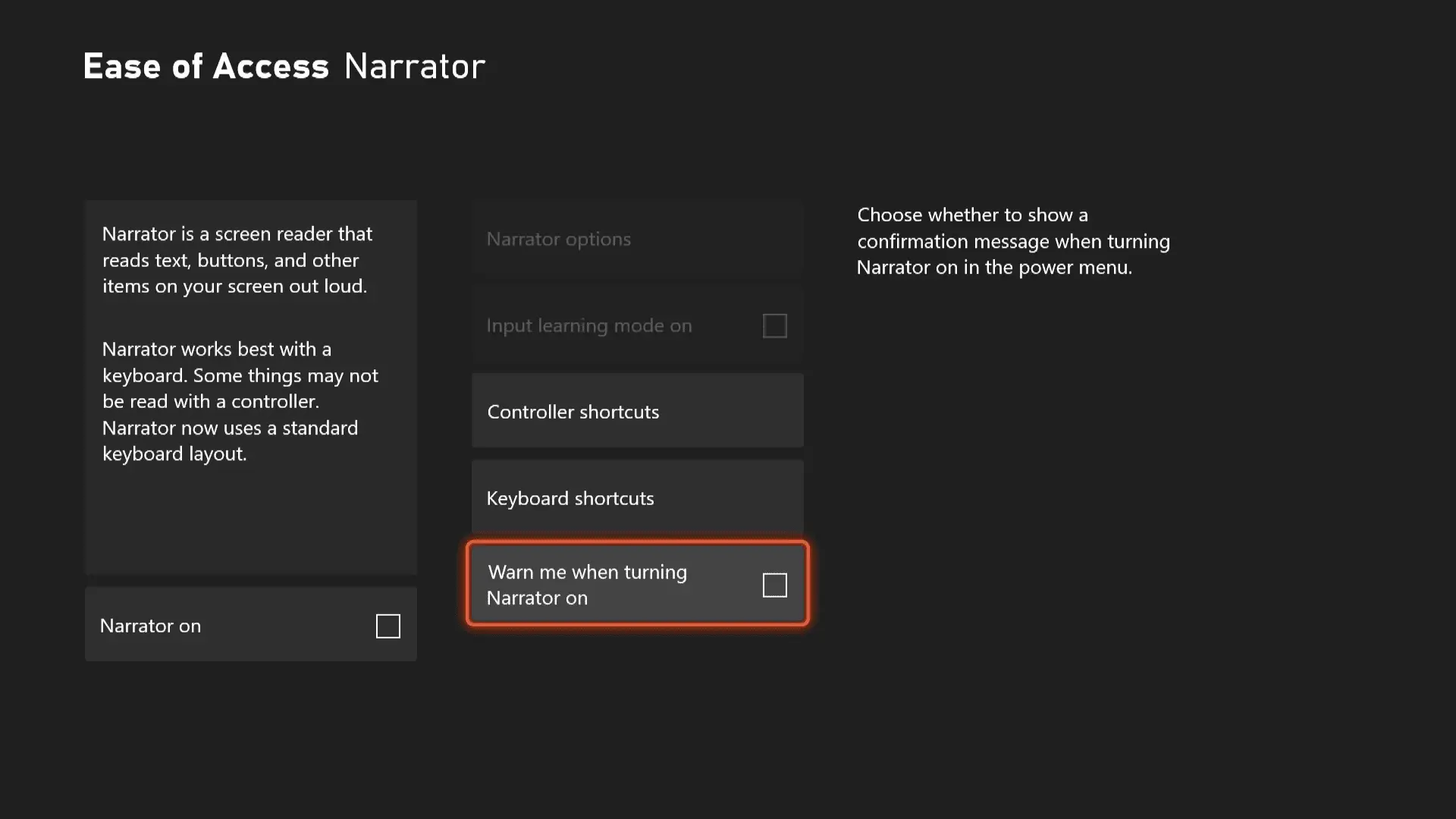
Como ligar o narrador Xbox Series X ou S novamente
Se você acidentalmente desligou o narrador e precisa ligá-lo novamente, isso pode ser difícil se você não puder ver a tela bem o suficiente para navegar pelos menus. Com isso em mente, esses são os botões exatos que você precisa pressionar para ligar o narrador novamente.
-
aperte o Botão do Xbox no seu controlador.
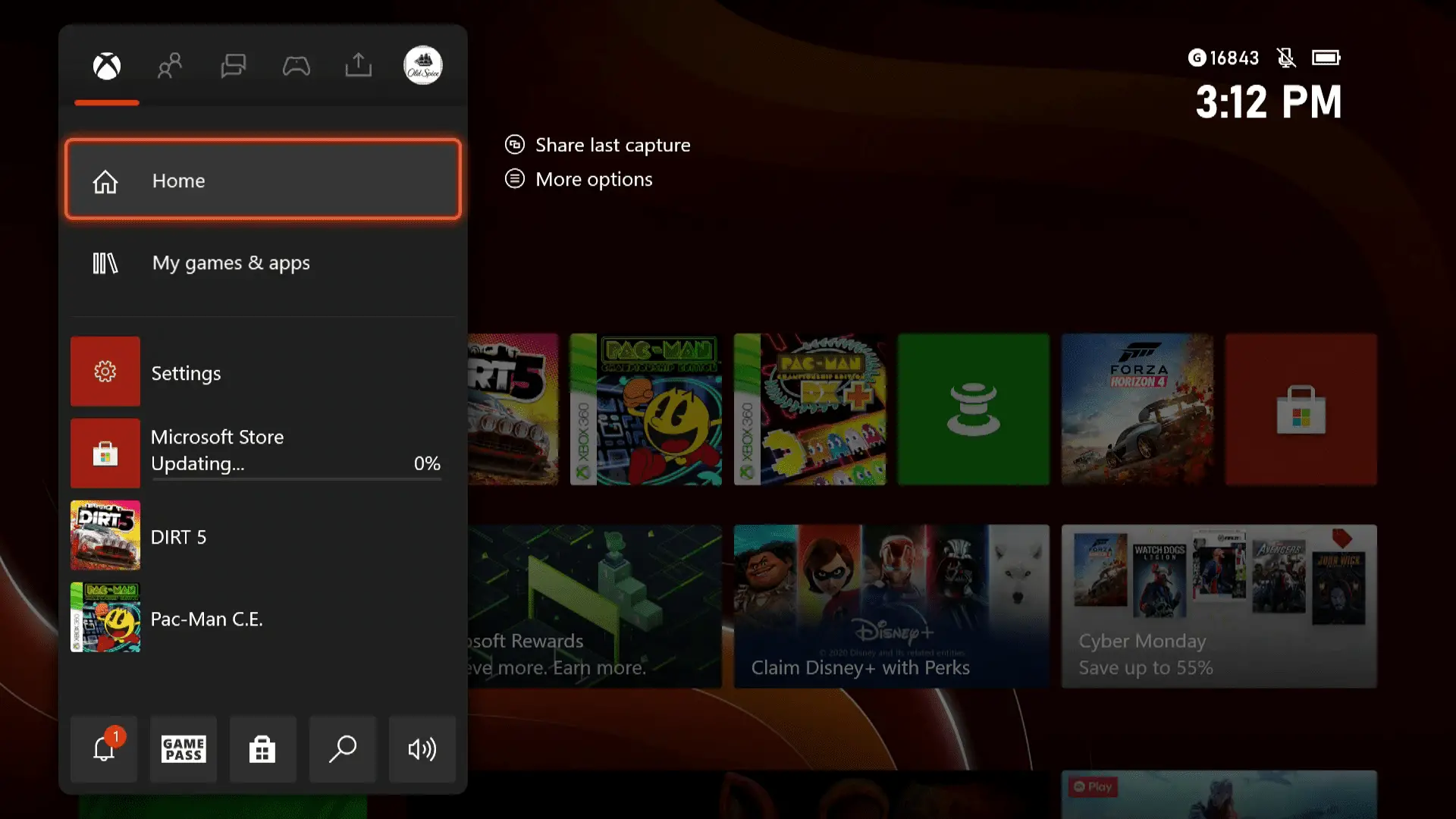
-
aperte o pára-choque direito cinco vezes.
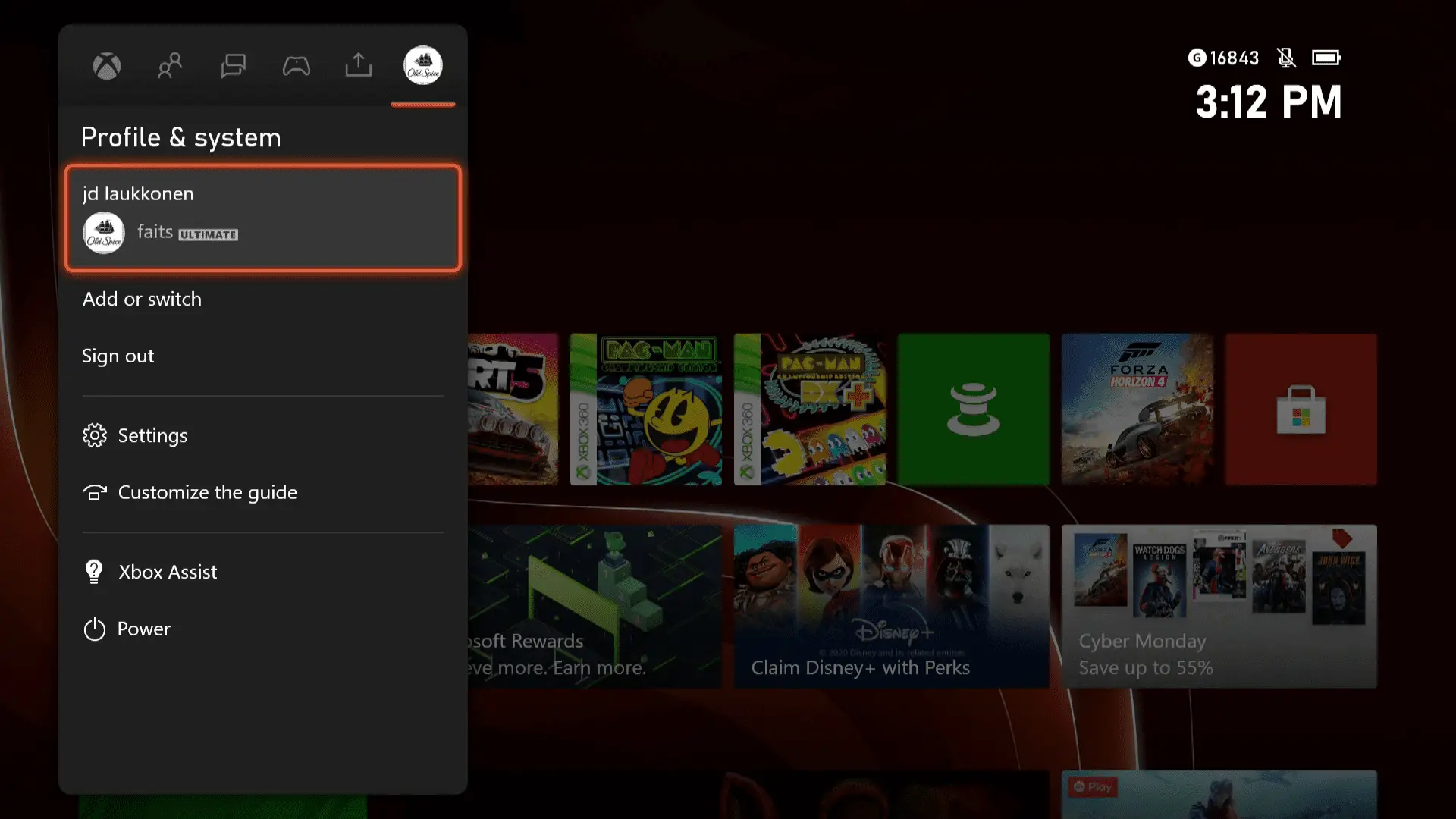
-
Aperte para baixo no d-pad seis vezes, em seguida, pressione o Um botão.

-
aperte o botão de menu (localizado à esquerda do botão x).
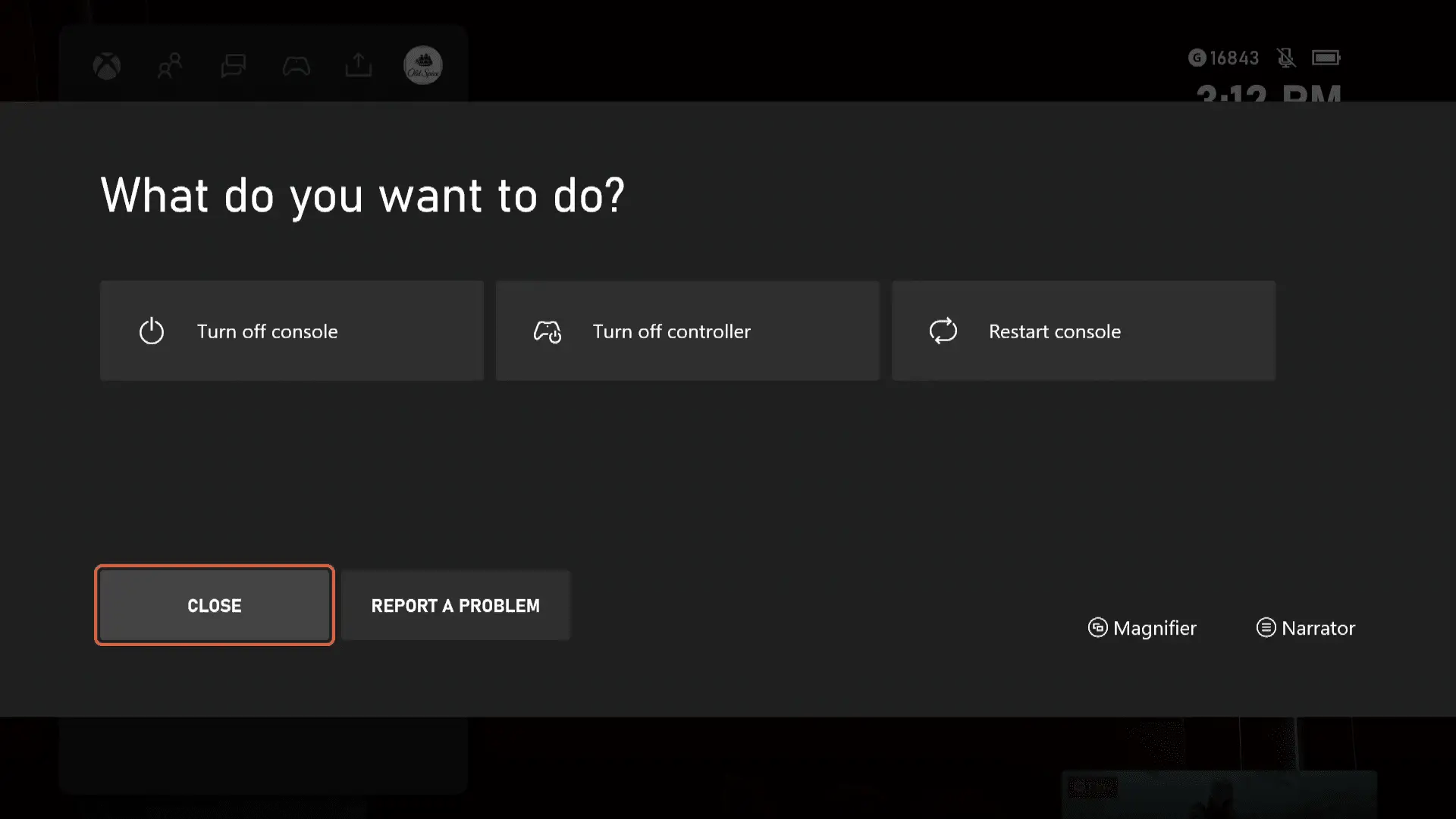
-
O narrador começará a ler uma descrição de si mesmo se a tela de aviso estiver ativa. Aperte bem no d-pad, em seguida, pressione o Um botão para ativar o narrador.
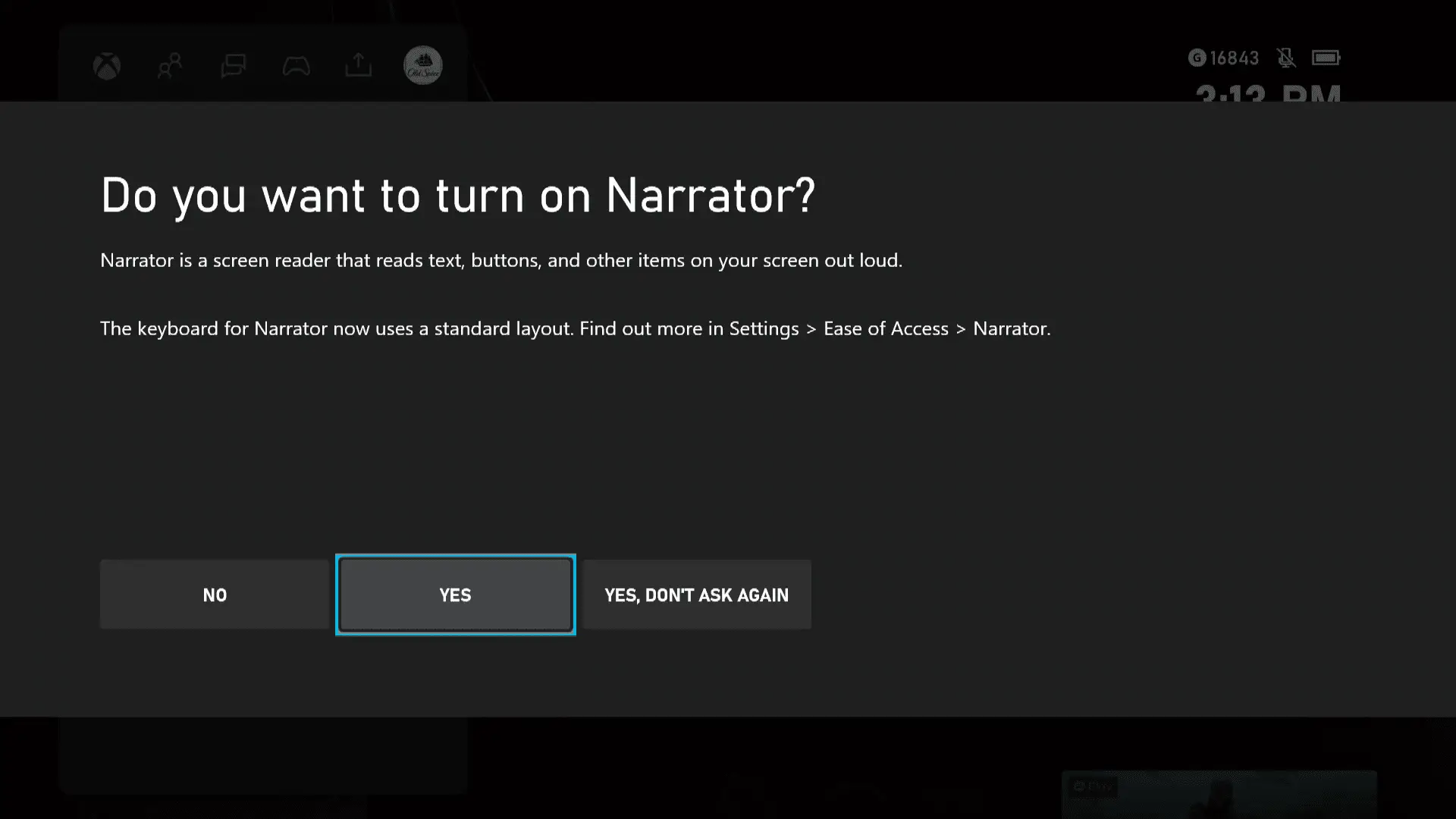
Se você ouvir “Narrador ativo” em vez do Narrador lendo uma descrição de si mesmo, isso significa que ele já está ativado e você não precisa seguir esta etapa.
Maneiras de desativar a narração de voz no Xbox Series X ou S
O Narrator é um recurso de leitor de tela no Xbox Series X ou S e em várias outras plataformas e produtos da Microsoft. Quando o narrador é ligado, ele lê automaticamente os menus, botões e outros textos na tela em voz alta. Se você tiver problemas para ler coisas no Xbox Series X ou S, este é um recurso de acessibilidade útil. Pode ser irritante se ativado acidentalmente, então, felizmente, é muito fácil de desligar. Se você decidir que não precisa do narrador ou se o ativou acidentalmente, há duas maneiras de desligá-lo:
- O menu de energia: Este é o mais fácil dos dois métodos, mas também é o mais limitado. Ele permite que você alterne rapidamente o narrador a qualquer hora que desejar, portanto, é benéfico.
- O menu de configurações do sistema: Este método leva um pouco mais de tempo, mas fornece opções mais robustas em vez de apenas fornecer uma alternância simples.
